撮影した動画を見るとき、ノイズが聞こえたら、嫌いですね。録音ノイズはビデオ全体の美感を破壊しました。ここで今回、ノイズを除去できるアプリ及びソフトを紹介します。
*関連記事:音声およびビデオファイルからノイズを自動的に除去
 100%安全・安心 | マルウェアなし | 広告なし
100%安全・安心 | マルウェアなし | 広告なし
Part1. iPhoneで使える動画音声編集や動画ノイズ除去アプリ5選
①NoiCanRec - 日本製AIボイスレコーダー
*関連記事:オンラインで画像から透かしを削除するオンライン ツール
NoiCanRec 日本製AIボイスレコーダーは動画ノイズ除去アプリです。屋外で録音したときに入る風切り音や、ガヤガヤした周りの声を自動で除去することができるのが特徴です。例えば、インタビューを録音したけど後で聞き返すと「周りの声がちょっとうるさいな・・・」と思ったときに使えるアプリです。
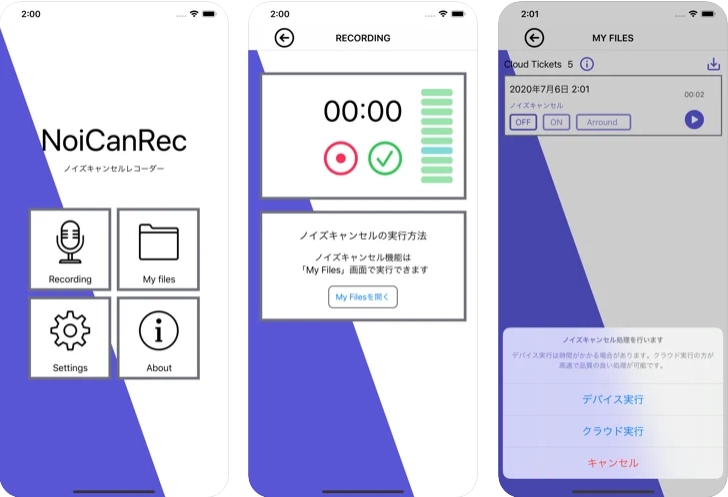
④Audio Editor Tool
Audio Editor Toolはプロのオーディオと音声編集や動画ノイズ除去アプリです。Audio Editor Toolによって音楽や音声が録音したり編集したりできます。切り取りとかコピーとか貼り付けとか、オーディオを様々なツールが使えます。そして、ピッチングやリバーブやディレイなどのオーディオエフェクトも使ったり、イコライザーによってトラックを編集したりすることもできます。もちろん、録音ノイズを除去できます。
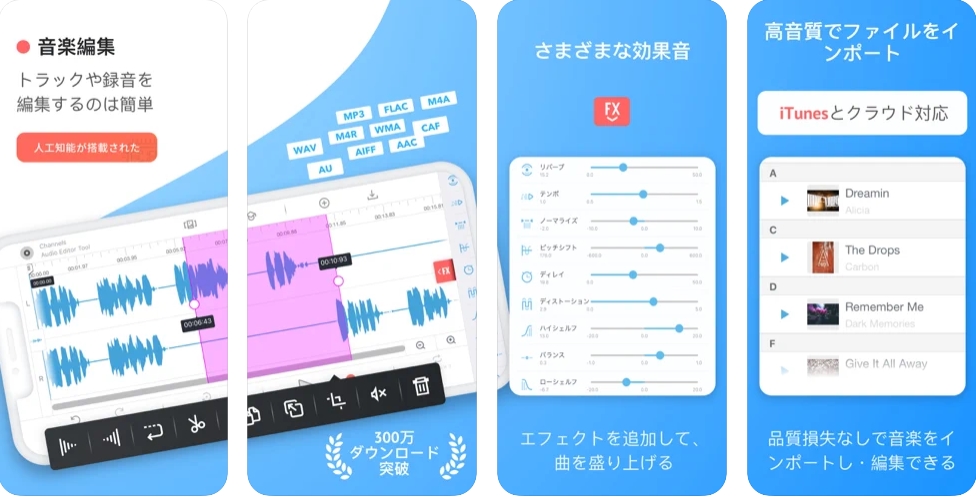
③Audacity
Audacityは数少ないiphoneで動画ノイズ除去アプリです。 パソコンへインストールしてから音声ノイズを除去することができるアプリです。 一旦パソコン上で音声ノイズを除去してからiphoneで再生することができます。
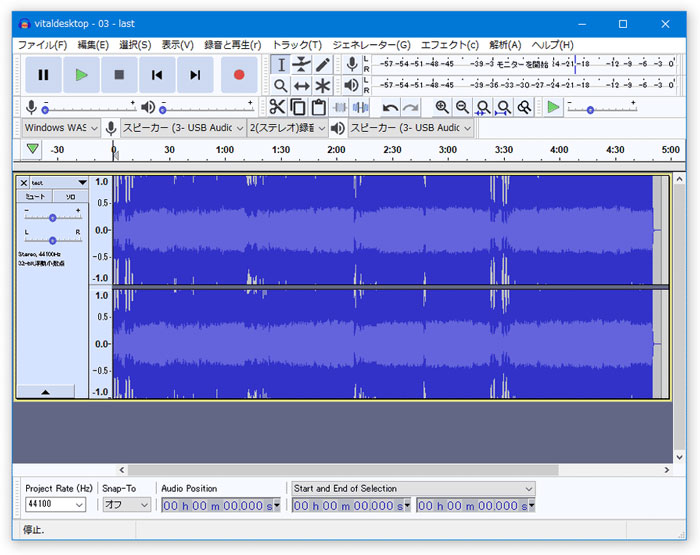
④WavePad音声編集ソフト
WavePad音声編集ソフトはiOS端末用の編集ソフトで、音声のノイズを除去することができます。 それだけではなく、基本的な編集機能が備わっています。 特に音楽編集や音声増幅などもできます。
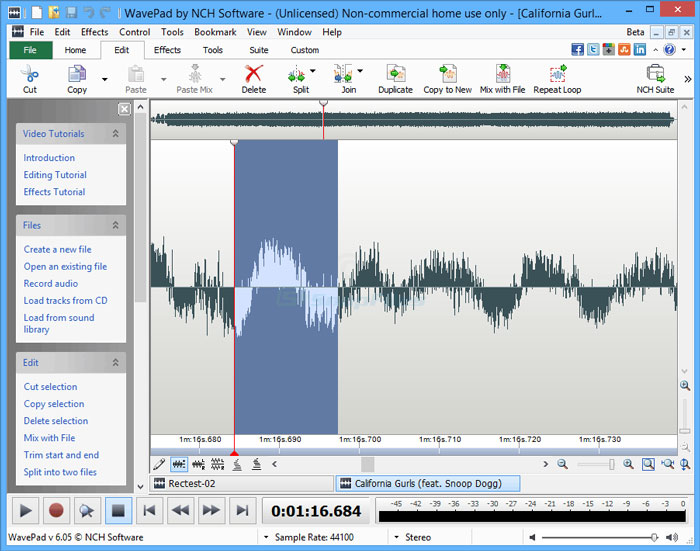
⑤iMovie
iMovieはiPhone購入時に最初からついている無料動画編集アプリです。無料でありながら本格的な動画編集ができます。普段、録音した音声ノイズの除去だけではなく、音声の編集、カット機能やエフェクトを挿入することもできます。 フェードインやフェードアウト機能や、BGMを挿入することができます。
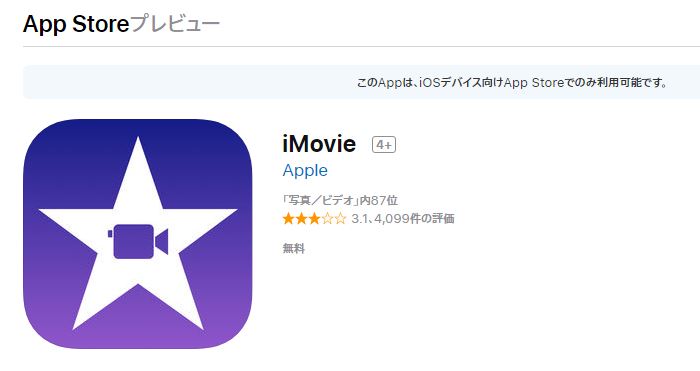
Part2. PCで使える動画音声ノイズ除去ソフトFilmora(フィモーラ)
最新バージョン登場!Filmora(フィモーラ)
- 音声ノイズ除去、動画フィルター、トランジション、オーバーレイ、エレメント、字幕付け、タイトル編集
- カット、分割、回転、トリミング、ミックス、結合などを備える
- 縦横比、色相、明るさ、速度、彩度、コントラストなども調整できる
- ローカル、デバイス、ウェブサイトとDVDの四つの方式で動画を出力できる
- 初心者や専門家にとっても最高のビデオ編集ソフト
- 動画編集をもっと簡単に!
 100%安全・安心 | マルウェアなし | 広告なし
100%安全・安心 | マルウェアなし | 広告なし
関連記事⇒:動画の雑音・ノイズ除去はfilmoraにおまかせ!
動画の音声ノイズを除去するためには、パソコンへ動画編集ソフトをインストールして編集することができます。 最初に音声ノイズ除去ソフトには無料有料でたくさんありますが、その中でも無料ソフトFilmoraがおすすめです。
Filmoraには高度編集モード、簡単編集モードの2つの編集方法があります。簡単編集モードでは初めて動画編集をする人でも使える編集機能です。
方法①:上部にメニューが表示されていて、「メディアファイルを追加」・「テーマを選択」・「音楽を選択」と編集が順番にできるようになっていて、最終的には編集後のファイルを保存することができます。 編集完了後に、出力先デバイスを選択できます。 iPhoneや携帯端末などが対象デバイスになっています。
方法②:もう一つは高度編集モードがあります。 高度編集モードには動画を読み込んでからタイムライン上に挿入します。 挿入した動画を分割したり、エフェクトを利用して動画を就職したりBGMを挿入したりできます。
動画音声のノイズ除去のやり方
 100%安全・安心 | マルウェアなし | 広告なし
100%安全・安心 | マルウェアなし | 広告なし
Part3. 2ステップで動画音声ノイズを除去する方法
Filmoraで音声のノイズ除去することができます。これから具体的な方法を紹介します。
Step1:対象の音楽ファイルを挿入
録音ノイズを除去するときは、一旦対象の音楽ファイルを読み込んでからタイムライン上へ挿入します。 これで初めて録音ノイズの除去作業ができます。
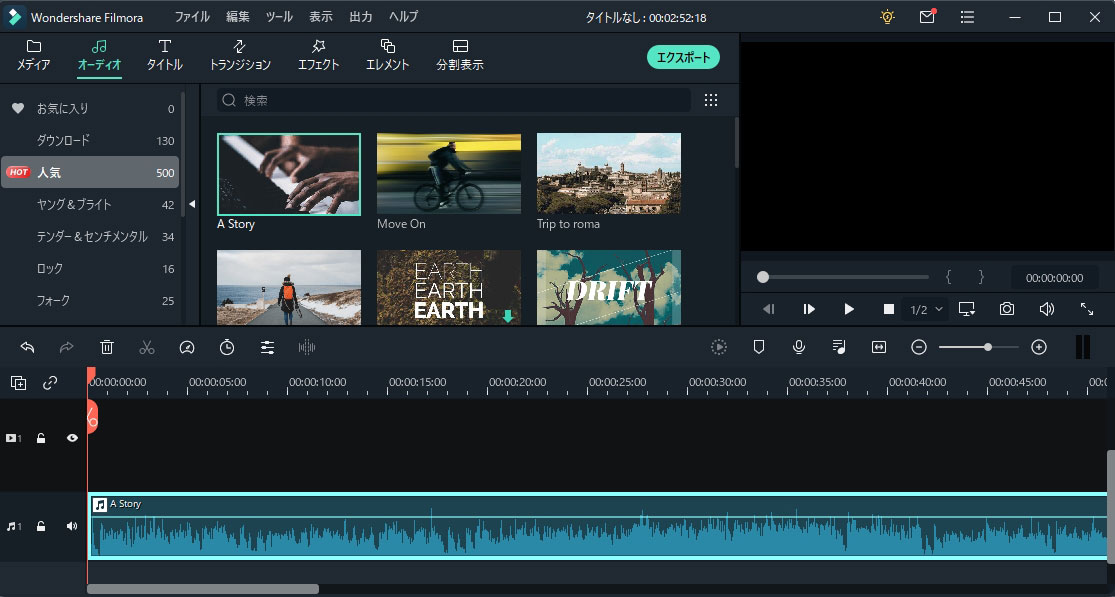
Step2:スライダーを使う
それだけではなく、映像の分割やエフェクトの挿入などがあります。動画ノイズ除去するときは、スライダーを使ってノイズの強度を簡単に切り替えることができます。動画ノイズ除去だけではなく、音量を調節することもできます。 音量が小さい場合は、音量を大きくして聞こえやすくします。
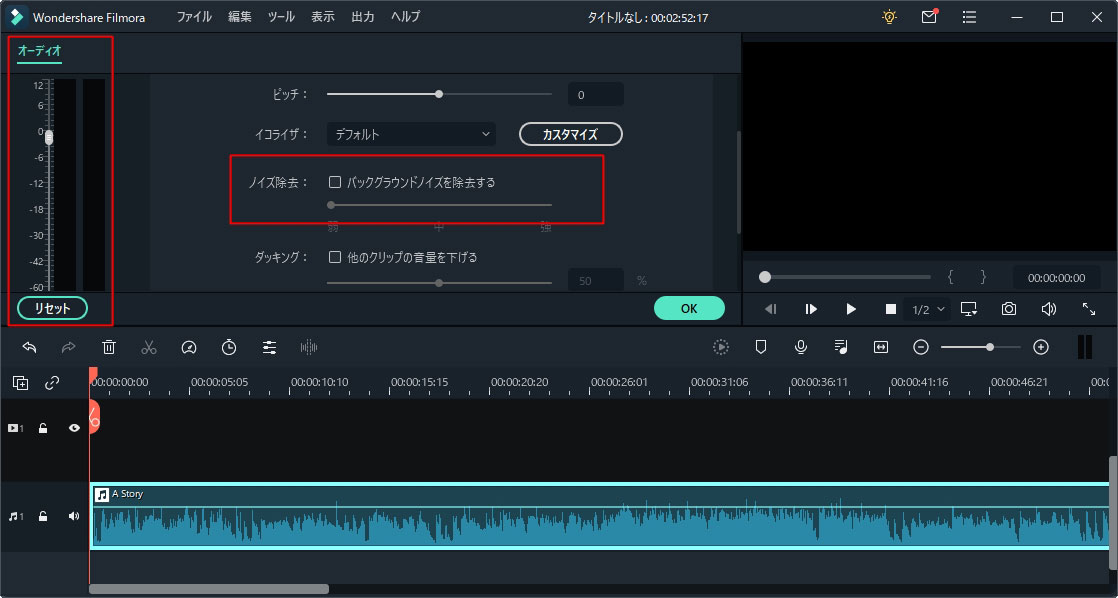
Step3:音声ノイズ除去完了
編集後に右下の「OK」ボタンがあるのでマウスでクリックして保存します。 最終的に、音声ノイズ除去したりして編集した後葉保存することができます。
動画の音声ノイズを除去してみよう
ここまで、音声ノイズ除去をするときの方法をいくつか紹介してきました。iPhone上の録音ノイズ除去アプリがたくさんあります。 それだけではなく、たくさんのアプリが存在しますが、iPhone上で使える音声ノイズ除去アプリは数が少なくなかなか希望するような機能を持ったアプリは少なくなっています。
動画ノイズ除去だけではなく、動画の編集機能も豊富に揃っているのがパソコン上にインスト―ルして、音声ノイズ除去するソフトほうが機能は豊富に揃っています。 パソコン上にインストールした動画編集ソフトの中でもFilmora(フィモーラ)という動画編集ソフトは機能が豊富で柄アクサンのエフェクトが備わっています。
 100%安全・安心 | マルウェアなし | 広告なし
100%安全・安心 | マルウェアなし | 広告なし

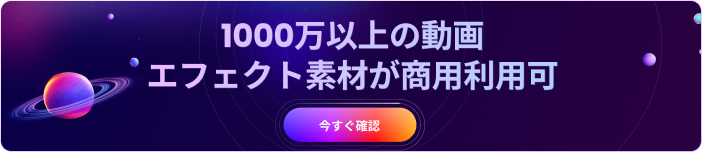


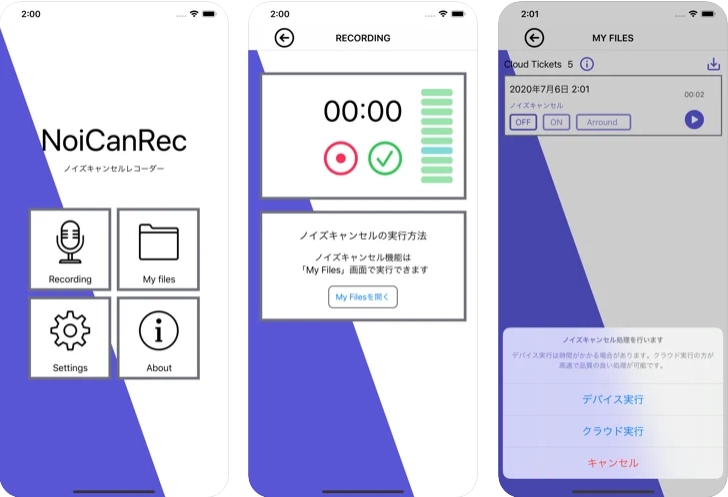
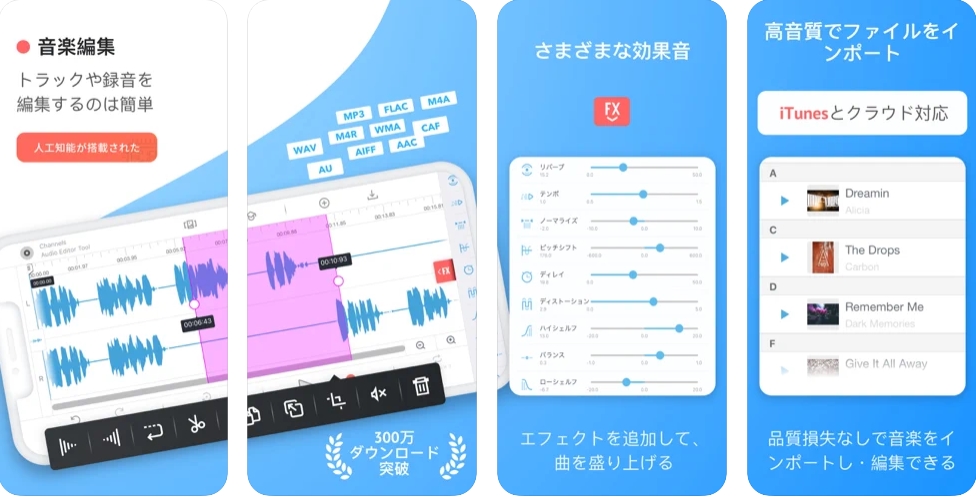
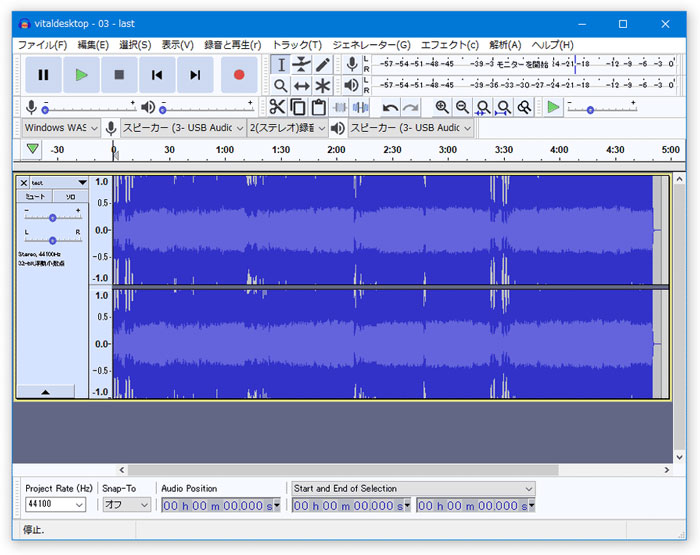
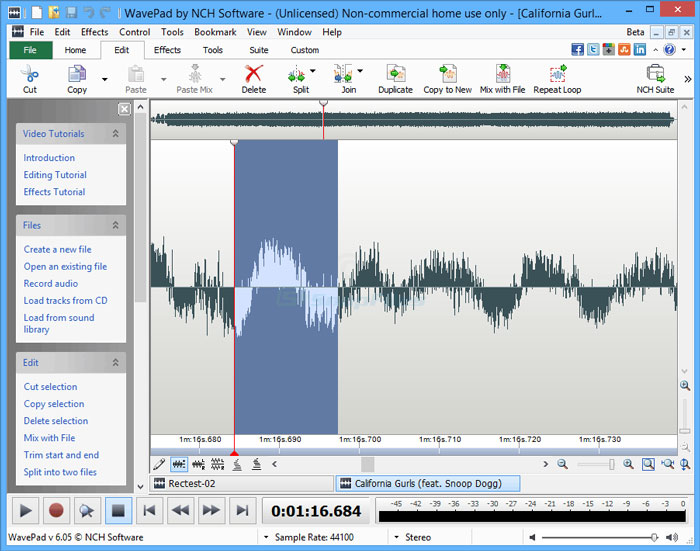
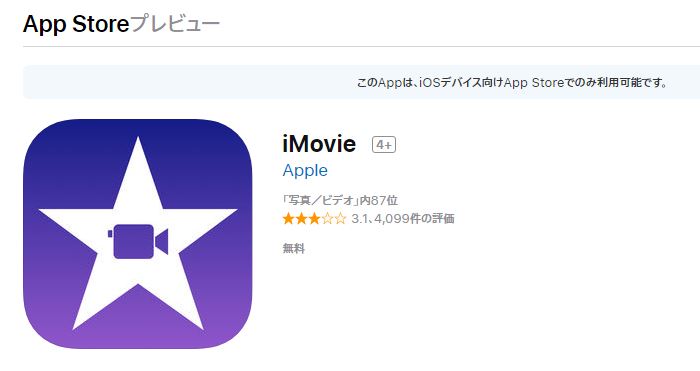

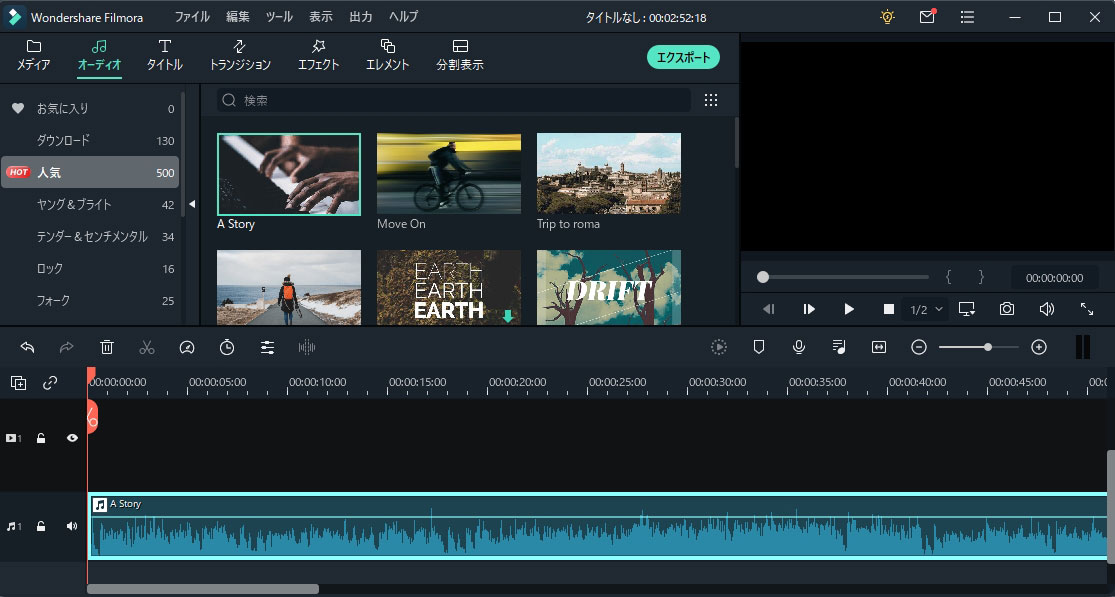
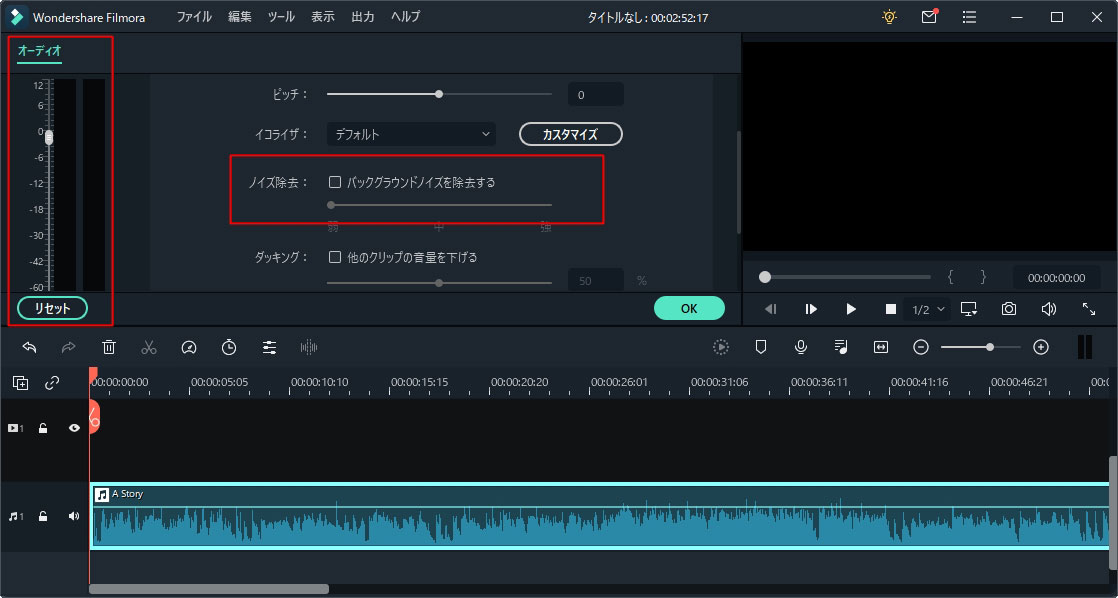
関連トッピクス
Windowsで動画のノイズを削除できるソフト3選
及びノイズを除去する方法をご紹介
不要な動画ノイズを削除できるおすすめソフト5選
動画のノイズを削除できるソフトを紹介